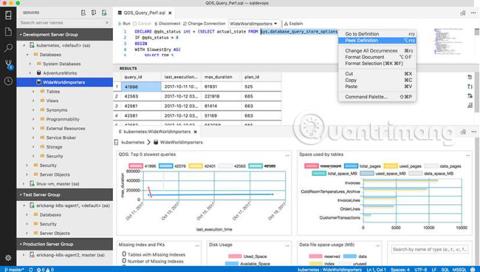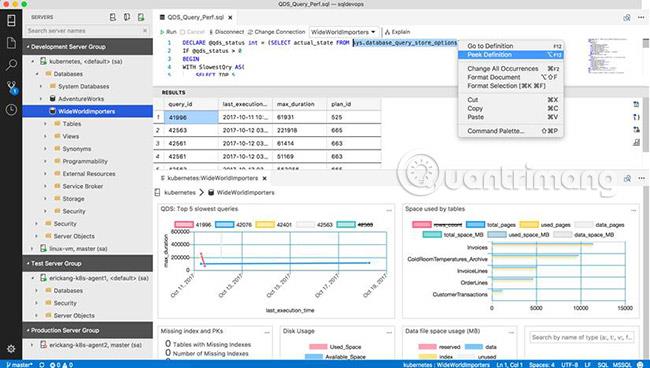SQL Operations Studio — это бесплатный инструмент, работающий в Windows, macOS и Linux , для управления SQL Server , базами данных SQL Azure и хранилищами данных SQL Azure, где бы они ни работали. В настоящее время SQL Operations Studio представляет собой только предварительную версию, но Microsoft разрешила пользователям загружать ее.
Давайте узнаем об этом инструменте управления SQL Server с помощью Quantrimang.com, а также посмотрим инструкции по его загрузке и установке на Windows, Mac и Linux.
Узнайте больше о Microsoft SQL Operations Studio (предварительная версия)
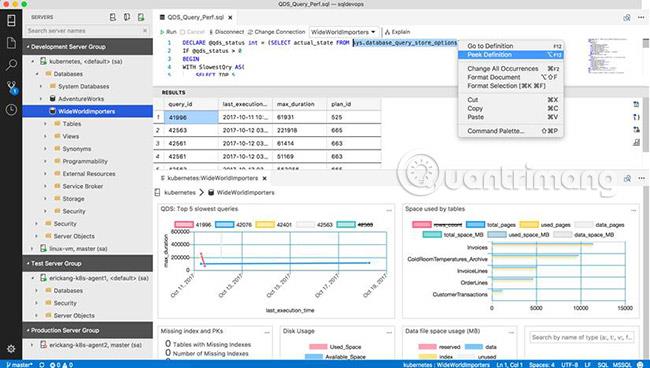
Редактор кода Transact-SQL (T-SQL) с IntelliSense
SQL Operations Studio (предварительная версия) предоставляет современный, ориентированный на клавиатуру интерфейс программирования T-SQL, который упрощает вашу повседневную работу благодаря встроенным функциям, таким как окна с несколькими вкладками, расширенный редактор T-SQL, IntelliSense, автодополнение ключевых слов, фрагменты кода и т. д. навигация по коду и интеграция системы управления версиями (Git). Выполняйте запросы T-SQL по требованию, просматривайте и сохраняйте результаты в виде текста, JSON или Excel . Редактируйте данные, организуйте свои любимые подключения к базе данных и просматривайте объекты базы данных в привычном режиме просмотра объектов. О том, как пользоваться редактором T-SQL, читайте в статье: Как создать базу данных в MS SQL Server .
Умные фрагменты кода T-SQL
Сценарии T-SQL генерируют соответствующий синтаксис T-SQL для создания баз данных , таблиц, представлений, хранимых процедур, пользователей, имен входа, ролей и т. д. и их обновления существующего объекта базы данных. Используйте интеллектуальные сценарии для быстрого создания копий баз данных в целях разработки или тестирования, а также для создания и выполнения сценариев CREATE и INSERT.
SQL Operations Studio (предварительная версия) также предоставляет функциональные возможности для создания пользовательских сценариев T-SQL. См. статью: Использование фрагментов кода для быстрого создания сценариев T-SQL в SQL Operations Studio (предварительная версия) .
Пользовательские панели управления сервером и базой данных
Создавайте многофункциональные пользовательские панели мониторинга для мониторинга и быстрого устранения узких мест в производительности вашей базы данных. Дополнительные сведения о панели мониторинга базы данных (и сервера) и утилитах аналитики см. в статье Управление серверами и базами данных с помощью утилит аналитики в SQL Operations Studio (предварительная версия) .
Управление соединениями (пул серверов)
Группы серверов позволяют организовать информацию о соединениях для серверов и баз данных, с которыми вы работаете. При создании группы серверов сведения о конфигурации сохраняются в разделе «Настройки пользователя» .
Как создавать и редактировать группы серверов
- Нажмите «Новая группа серверов» в верхней части боковой панели «СЕРВЕРЫ».
- Введите имя группы и выберите цвет для группы. Добавление описания не является обязательным.
Чтобы отредактировать существующую группу серверов, щелкните группу правой кнопкой мыши и выберите «Редактировать группу серверов» .
Чтобы изменить цвет существующей группы серверов, отредактируйте значения в разделе «Группы серверов» в настройках пользователя .
Интегрированный терминал
Используйте свои любимые инструменты командной строки (например, Bash , PowerShell , sqlcmd, bcp и ssh ) во встроенном окне терминала прямо в пользовательском интерфейсе SQL Operations Studio (предварительная версия). Дополнительные сведения об интегрированном терминале см. в статье: Встроенный терминал в SQL Operations Studio (предварительная версия) .
Загрузите и установите SQL Operations Studio (предварительная версия)
Microsoft SQL Operations Studio (предварительная версия) работает в Windows, macOS и Linux.
SQL Operations Studio (предварительная версия) для Windows
Этот выпуск SQL Operations Studio (предварительная версия) включает стандартный установщик Windows и ZIP-файл:
Установщик
- Загрузите и запустите установщик SQL Operations Studio (предварительная версия) для Windows .
- Запустите приложение SQL Operations Studio (предварительная версия).
.zip-файл
- Загрузите ZIP-файл SQL Operations Studio (предварительная версия) для Windows .
- Перейдите к загруженному файлу и извлеките его.
- Запустите \sqlops-windows\sqlops.exe.
SQL Operations Studio (предварительная версия) для macOS
- Загрузите SQL Operations Studio (предварительная версия) для macOS .
- Чтобы развернуть содержимое сжатого файла, дважды щелкните его.
- Чтобы сделать SQL Operations Studio (предварительная версия) доступной на панели запуска, перетащите sqlops.app в папку «Приложения» .
SQL Operations Studio (предварительная версия) для Linux
Загрузите SQL Operations Studio (предварительная версия) для Linux с помощью одного из установщиков или архива tar.gz:
Чтобы извлечь файл и запустить SQL Operations Studio (предварительная версия), откройте новое окно терминала и введите следующие команды:
Установите Дебиан:
cd ~ sudo dpkg -i ./Downloads/sqlops-linux-.deb sqlops
Установите обороты:
cd ~ yum install ./Downloads/sqlops-linux-.rpm sqlops
Установите tar.gz:
cd ~ cp ~/Downloads/sqlops-linux-.tar.gz ~ tar -xvf ~/sqlops-linux-.tar.gz echo 'export PATH="$PATH:~/sqlops-linux-x64"' >> ~ /.bashrc источник ~/.bashrc sqlops
Примечание . В Debian, Redhat и Ubuntu у вас могут отсутствовать зависимости. Используйте следующие команды для установки этих зависимостей, в зависимости от вашей версии Linux:
Дебиан:
sudo apt-get установить libuwind8
Красная Шапка:
ням, установи libXScrnSaver
Убунту:
sudo apt-get install libxss1 sudo apt-get install libgconf-2-4 sudo apt-get install libunwind8
Удаление SQL Operations Studio (предварительная версия)
Если вы установили SQL Operations Studio (предварительная версия) с помощью установщика Windows, удалите его так же, как и любое приложение Windows .
Если вы установили SQL Operations Studio (предварительная версия) с ZIP-файлом или другими сжатыми файлами, просто удалите эти файлы.
Поддерживаемые операционные системы
SQL Operations Studio (предварительная версия) работает в Windows, macOS и Linux и поддерживается на следующих платформах:
Окна
- Windows 10 (64-разрядная версия)
- Windows 8.1 (64-разрядная версия)
- Windows 8 (64-разрядная версия)
- Windows 7 (SP1) (64-разрядная версия) — требуется KB2533623.
- Windows Сервер 2016
- Windows Server 2012 R2 (64-разрядная версия)
- Windows Сервер 2012 (64-разрядная версия)
- Windows Server 2008 R2 (64-разрядная версия)
Mac ОС
- macOS 10.13 Высокая Сьерра
- macOS 10.12 Сьерра
Линукс
- Red Hat Enterprise Linux 7.4
- Red Hat Enterprise Linux 7.3
- SUSE Linux Enterprise Server v12 SP2
- Убунту 16.04
Проверьте наличие обновлений
Чтобы проверить наличие последних обновлений, щелкните значок шестеренки в левом нижнем углу окна и выберите «Проверить наличие обновлений» .
Узнать больше: